Reklāma
Vai jums ir inteliģents, zinātkārs bērns, kurš zina savu ceļu ap Windows reģistru? Vai varbūt vēlaties neļaut viesiem jūsu datorā rediģēt reģistru. Jūs varat neļaut lietotājiem veikt izmaiņas reģistrā, atspējojot piekļuvi tam.
Šodien mēs jums parādīsim, kā sistēmā Windows 10 atspējot piekļuvi reģistra redaktoram, izmantojot grupas politikas redaktoru un trešās puses rīku. Šīs metodes visiem lietotājiem izslēdz piekļuvi reģistra redaktoram, ieskaitot pašreizējo administratora kontu, kurā veicat izmaiņas.
Par grupas politikas redaktoru
Grupas politikas redaktors, kas tiek izmantots Windows domēna vidē, ļauj tīkla administratoram kontrolēt iestatījumus visiem tīkla datoriem.
Ja izmantojat personālo datoru, kurā darbojas operētājsistēma Windows 10 Pro vai Enterprise, jums ir arī piekļuve grupas politikas redaktoram. Bet to sauc par Vietējās grupas politikas redaktoru.
Vietējās grupas politikas redaktors ļauj jums pielāgot dažus papildu Windows iestatījumus, kas nav pieejami lietotnē PC iestatījumi vai vadības panelī. Daudzi vietējās grupas politikas redaktora iestatījumi maina reģistra vērtības jums. Tātad, ja jums nav ērti rediģēt reģistru tieši, tā vietā izmantojiet Vietējās grupas politikas redaktoru.
Konvertēšana uz administratora kontu
Lietotāja kontam, kuram jūs bloķējat piekļuvi reģistra redaktoram, vajadzētu būt: a standarta konts- bet jums uz laiku būs jāveido konts administratora konts atspējot piekļuvi reģistra redaktoram. Pēc tam jums tas jāpārslēdz atpakaļ uz standarta kontu.
Jūs varat konvertēt standarta kontu uz administratora kontu 5 padomi Windows lietotāju kontu pārvaldībai, piemēram, ProWindows lietotāju konti ir mainījušies no izolētiem vietējiem kontiem uz tiešsaistes kontiem ar dažādām konfidencialitātes problēmām. Mēs palīdzam jums sakārtot jūsu kontus un atrast iestatījumus, kas jums noder. Lasīt vairāk , vai otrādi, jebkurā laikā. Bet, ja jums ir tikai viens administratora konts, to nevar mainīt uz standarta kontu. Jums vienmēr jābūt vismaz vienam administratora kontam sistēmā Windows.
Lai standarta kontu pārveidotu par administratora kontu, atveriet izvēlni Sākt un noklikšķiniet uz pogas Iestatījumi ikona.
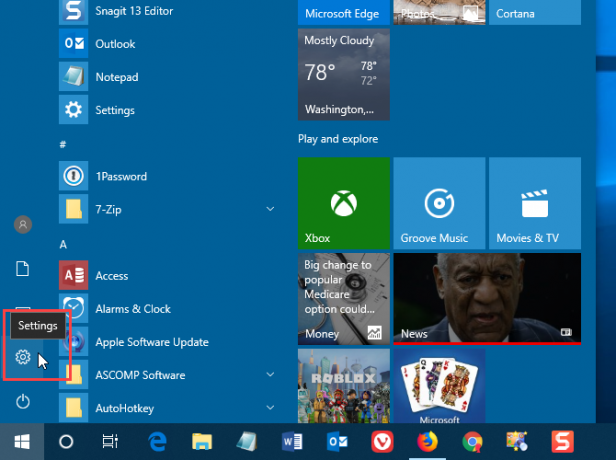
Uz Windows iestatījumi noklikšķiniet uz Konti.
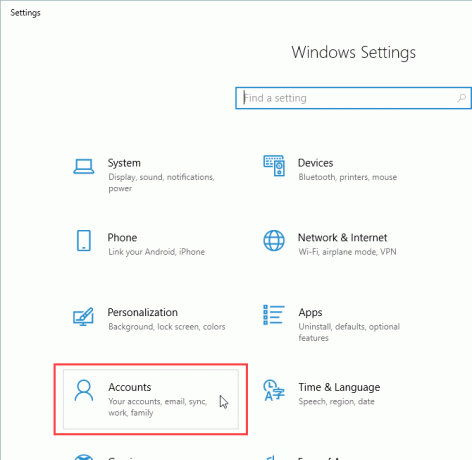
Klikšķis Ģimene un citi lietotāji kreisajā rūtī un labajā pusē noklikšķiniet uz lietotāja konta, kuru vēlaties mainīt Citi lietotāji. Pēc tam noklikšķiniet uz Mainīt konta veidu.
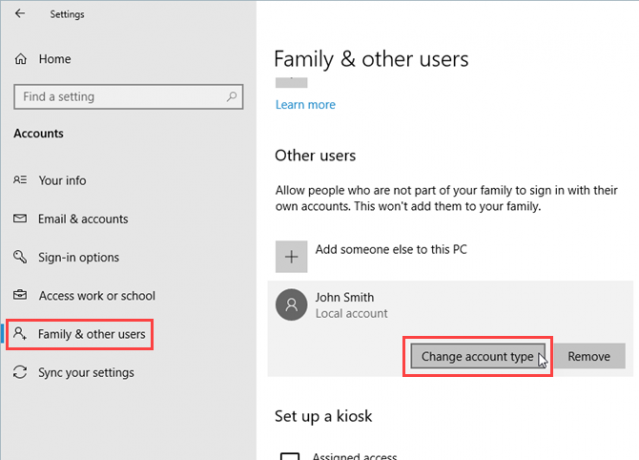
Uz Mainīt konta veidu dialoglodziņā atlasiet Administrators no Konta tips nolaižamajā sarakstā un noklikšķiniet uz labi.
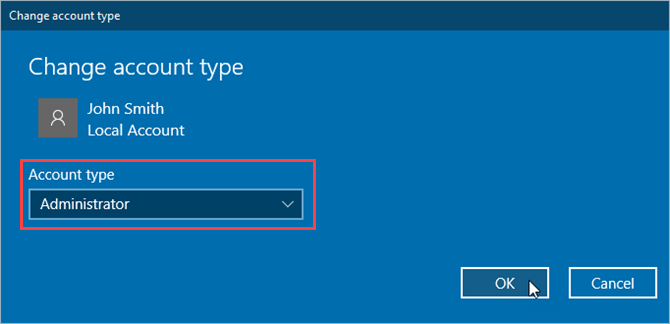
Lietotājs tiek apzīmēts kā Administrators.
Lai lietotāju atkal padarītu par standarta lietotāju, atgriezieties šeit, noklikšķiniet uz Mainīt konta veiduun atlasiet Standarta lietotājs uz Mainīt konta veidu dialoglodziņš.
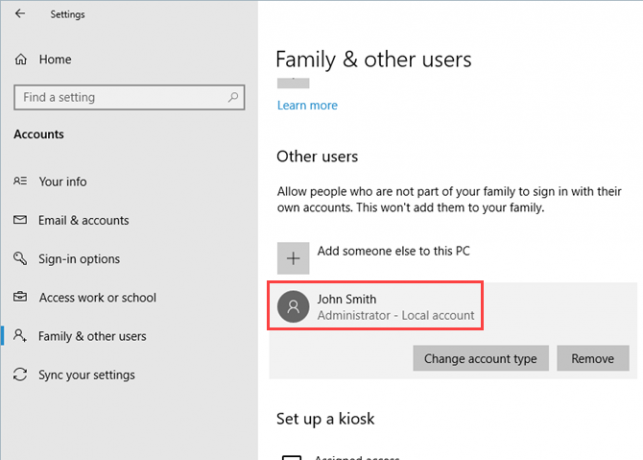
Reģistra redaktora atspējošana (grupas politikas redaktors)
Jums vajadzētu dublējiet savus datus Galīgais Windows 10 datu dublēšanas ceļvedisMēs esam apkopojuši katru dublēšanas, atjaunošanas, atkopšanas un labošanas iespēju, ko mēs varētu atrast operētājsistēmā Windows 10. Izmantojiet mūsu vienkāršos padomus un nekad vairs neliecieties par zaudētiem datiem! Lasīt vairāk , dublēt reģistru Kā dublēt un atjaunot Windows reģistruRediģējot reģistru, tiek atvērti daži lieliski papildinājumi, taču tas var būt bīstami. Tālāk ir norādīts, kā dublēt reģistru pirms izmaiņu veikšanas, lai tos varētu viegli mainīt. Lasīt vairāk , un izveidot sistēmas atjaunošanas punktu Kā izveidot sistēmas atjaunošanas punktuSistēmas atjaunošana palīdz atjaunot Windows sistēmu, lai atsauktu negatīvās izmaiņas. Lūk, kā jebkurā laikā izveidot sistēmas atjaunošanas punktu. Lasīt vairāk pirms izmaiņu veikšanas vietējās grupas politikas redaktorā.
Lai atspējotu piekļuvi reģistra redaktoram, vispirms pārliecinieties, vai konts, kuram vēlaties ierobežot piekļuvi, ir administratora konts. Ja nē, veiciet iepriekšējā sadaļā norādītās darbības, lai to pārveidotu par vienu. Pēc tam piesakieties šajā kontā.
Nospiediet Windows taustiņš + R atvērt Skrien dialoglodziņš. Pēc tam ierakstiet gpedit.msc un nospiediet Ievadiet.
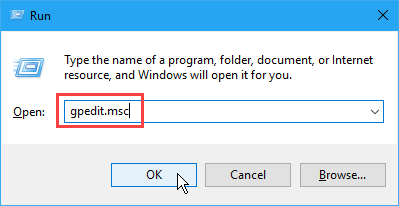
Vietējās grupas politikas redaktorā dodieties uz Lietotāja konfigurācija> Administratīvās veidnes> Sistēma kreisajā rūtī.
Pēc tam veiciet dubultklikšķi uz Novērst piekļuvi reģistra rediģēšanas rīkiem iestatījums labajā rūtī.
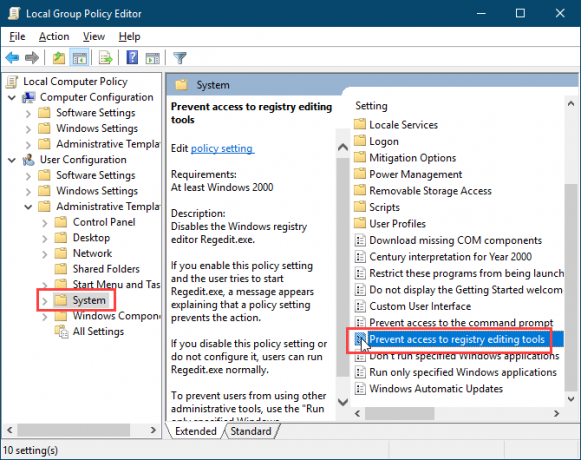
Uz Novērst piekļuvi reģistra rediģēšanas rīkiem dialoglodziņā atlasiet Iespējots augšējā kreisajā stūrī un pēc tam noklikšķiniet uz labi.
Aizveriet vietējās grupas politikas redaktoru un atsāknējiet datoru.
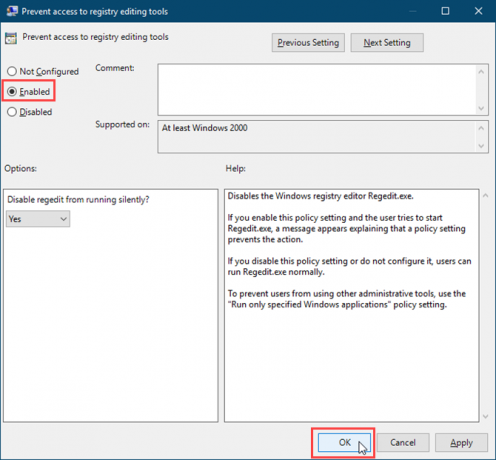
Lietotājam, kuram vēlaties liegt piekļuvi reģistra redaktoram, noteikti konvertējiet viņa kontu atpakaļ uz standarta kontu. Standarta lietotāji nevar veikt izmaiņas vietējās grupas politikas redaktorā. Atverot, viņi saņem kļūdas ziņojumu.
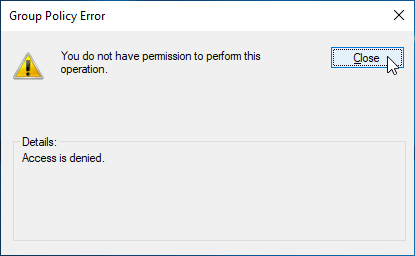
Joprojām tiek atvērts vietējās grupas politikas redaktors, taču mainīšanai nav pieejami iestatījumi.
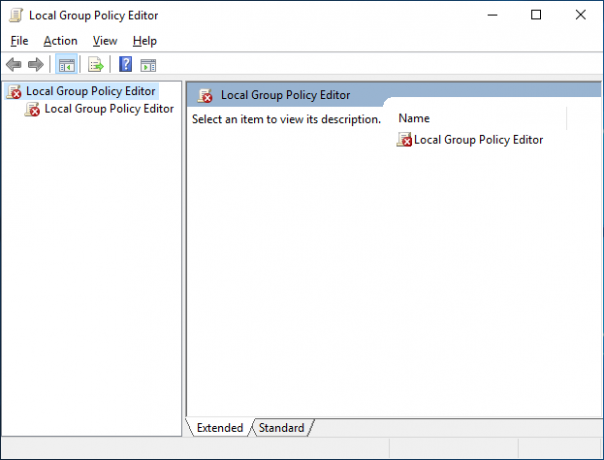
Kad esat atspējojis piekļuvi reģistra redaktoram, jebkurš lietotājs, kurš mēģina piekļūt reģistra redaktoram, redzēs Dialoglodziņš Lietotāja konta kontrole Lietotāja konta kontrole un administratora tiesības operētājsistēmā Windows 10Neatkarīgi no tā, vai izmantojat administratora vai standarta Windows kontu, svarīgs ir jūsu lietotāja konta kontroles drošības līmenis. Lūk, kas jums jāzina. Lasīt vairāk . Pēc tam tiek parādīts šāds kļūdas ziņojums.
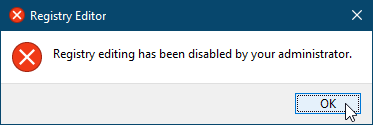
Lai atkārtoti iespējotu piekļuvi reģistra redaktoram, atveriet Novērst piekļuvi reģistra rediģēšanas rīkiem iestatot vēlreiz Vietējās grupas politikas redaktorā. Izvēlieties kādu no šiem Nav konfigurēts vai Invalīds uz Novērst piekļuvi reģistra rediģēšanas rīkiem dialoglodziņš.
Reģistra redaktora atspējošana (Policy Plus)
Šī metode paredzēta tikai Windows 10 mājas lietotājiem.
Windows 10 Home neietver vietējās grupas politikas redaktoru. Bet, ja jūs izmantojat Windows 10 Home, tā vietā varat izmantot bezmaksas portatīvo atvērtā koda programmu Policy Plus.
Ja izmantojat Windows 10 Pro vai Enterprise, jums ir pieeja vietējās grupas politikas redaktoram. Jums nav jāizmanto politika Plus. Patiesībā jums to nevajadzētu darīt. Vietējais grupas politikas redaktors ignorē politiku Plus. Tāpēc nav jēgas izmantot politiku Plus, ja jums jau ir Vietējās grupas politikas redaktors.
Lai izmantotu Policy Plus, lejupielādējiet EXE failu un palaist to. Instalācija nav nepieciešama.
Pēc noklusējuma politikas Plus ir iekļautas ne visas veidnes. Lai lejupielādētu jaunākos politikas failus un pievienotu tos politikai Plus, dodieties uz Palīdzība> Iegūstiet ADMX failus.
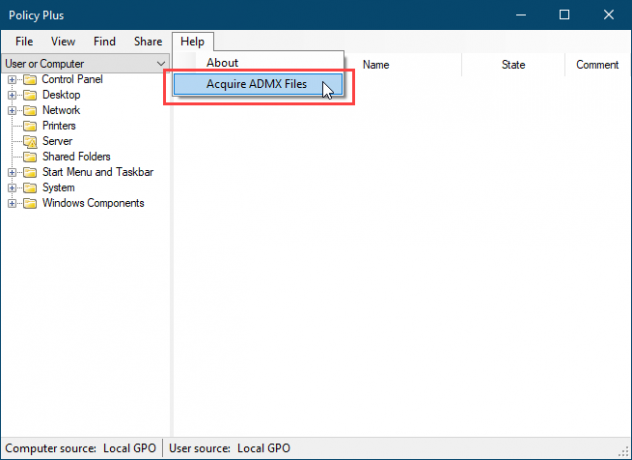
Pieņemt noklusējumu Galamērķa mape un noklikšķiniet uz Sāciet.

Klikšķis Jā lai atvērtu un ielādētu ADMX failus programmā Policy Plus.
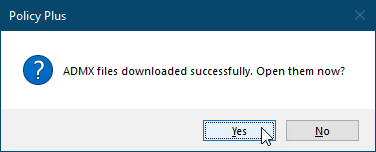
Lai atspējotu piekļuvi reģistra redaktoram, izmantojot Policy Plus, atlasiet Sistēma kreisajā rūtī. Pēc tam veiciet dubultklikšķi uz Novērst piekļuvi reģistra rediģēšanas rīkiem iestatījums kreisajā rūtī.
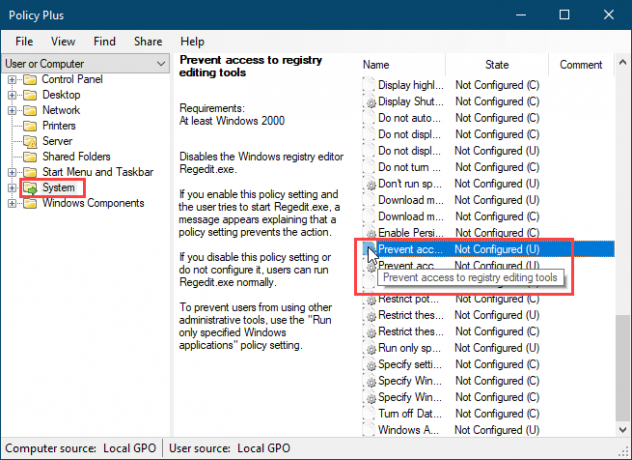
Uz Rediģēt politikas iestatījumu dialoglodziņā atlasiet Iespējots un noklikšķiniet uz labi.
Jums, iespējams, nāksies mainīt šo iestatījumu un dažas reizes pārstartēt, lai tas stātos spēkā.
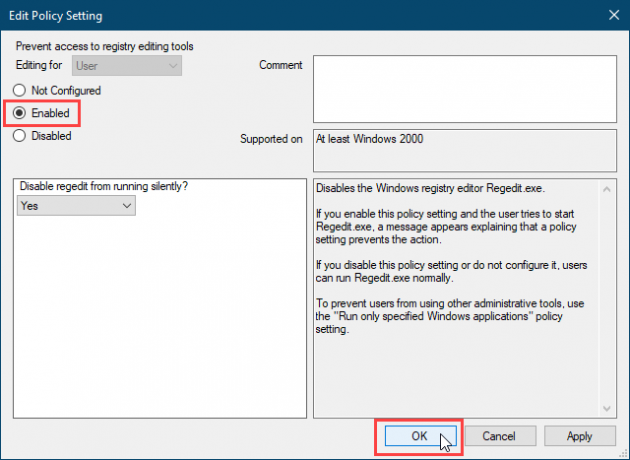
Politika Plus arī ļauj meklēt iestatījumus pēc unikāla ID, reģistra (meklēt pēc atslēgas ceļa vai nosaukuma vai vērtības nosaukuma) un teksta (atrast nosaukumā, aprakstos un komentāros).
Tieši tā! Tagad lietotāja kontā ir jāierobežo reģistra redaktors. Protams, tas nav vienīgais veids, kā samazināt Windows privilēģijas. Iepazīstieties ar dažiem citiem veidiem, kā ierobežot piekļuvi lietotājiem Windows kontu bloķēšana Kā bloķēt Windows lietotāju kontusĻaujot cilvēkiem izmantot jūsu datoru, kamēr esat prom, var rasties problēmas. Mēs parādīsim, kā ierobežot Windows funkcijas standarta vai bērnu kontos, lai citi nevarētu piekļūt slepenai informācijai. Lasīt vairāk .
Lori Kaufmans ir ārštata tehniskais rakstnieks, kurš dzīvo Sakramento, Kalifornijas štatā. Viņa ir sīkrīku un tehnoloģiju geek, kas mīl rakstīt pamācības rakstus par plašu tēmu loku. Lori arī patīk lasīt noslēpumus, krustdūrienus, muzikālo teātri un doktoru Who. Sazinieties ar Lori vietnē LinkedIn.